
浏览器如何升级,轻松提升您的上网体验
时间:2024-09-26 来源:网络 人气:
浏览器升级指南:轻松提升您的上网体验
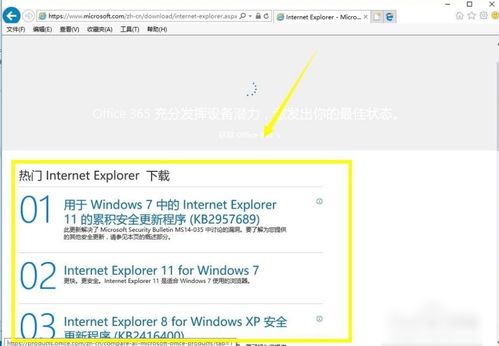
随着互联网技术的不断发展,浏览器作为我们日常上网的重要工具,其功能和性能也在不断升级。定期升级浏览器不仅可以提升上网速度,还能增强安全性,保护您的个人信息。本文将为您详细介绍如何轻松升级浏览器。
一、了解浏览器升级的重要性
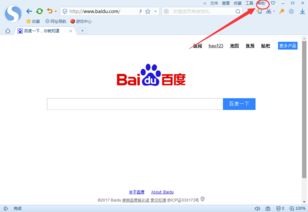
浏览器升级的重要性主要体现在以下几个方面:
提升上网速度:新版本的浏览器通常会对内核进行优化,从而提高网页加载速度和渲染效率。
增强安全性:浏览器厂商会不断修复已知的安全漏洞,升级浏览器可以降低被黑客攻击的风险。
新增功能:新版本浏览器会加入更多实用功能,如AI搜索、智能办公助手等,提升用户体验。
二、检查浏览器版本
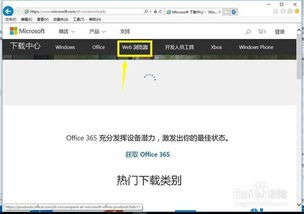
Chrome浏览器:点击右上角的三个点,选择“关于Google Chrome”,即可查看版本信息。
Firefox浏览器:点击右上角的三个横线,选择“帮助”,然后点击“关于Firefox”,即可查看版本信息。
Edge浏览器:点击右上角的三个点,选择“关于Microsoft Edge”,即可查看版本信息。
360浏览器:点击右上角的设置图标,选择“关于360安全浏览器”,即可查看版本信息。
三、升级浏览器
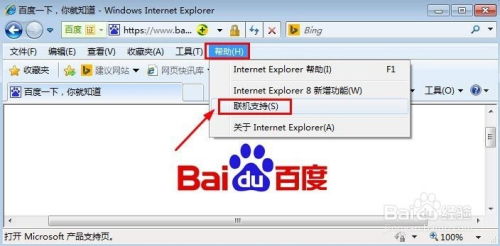
Chrome浏览器:打开浏览器后,会自动提示您升级。如果未提示,可以点击右上角的三个点,选择“帮助”,然后点击“关于Google Chrome”,浏览器会自动检查并提示升级。
Firefox浏览器:打开浏览器后,会自动提示您升级。如果未提示,可以点击右上角的三个横线,选择“帮助”,然后点击“检查更新”,浏览器会自动检查并提示升级。
Edge浏览器:打开浏览器后,会自动提示您升级。如果未提示,可以点击右上角的三个点,选择“关于Microsoft Edge”,浏览器会自动检查并提示升级。
360浏览器:打开浏览器后,可以点击右上角的设置图标,选择“检查更新”,浏览器会自动检查并提示升级。
四、手动升级浏览器
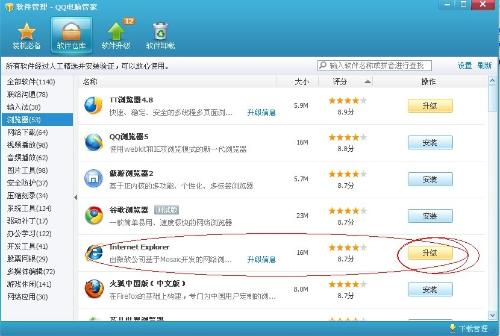
Chrome浏览器:访问Chrome官方下载页面,下载最新版本的Chrome浏览器,然后按照提示进行安装。
Firefox浏览器:访问Firefox官方下载页面,下载最新版本的Firefox浏览器,然后按照提示进行安装。
Edge浏览器:访问Edge官方下载页面,下载最新版本的Edge浏览器,然后按照提示进行安装。
360浏览器:访问360安全浏览器官方下载页面,下载最新版本的360安全浏览器,然后按照提示进行安装。
定期升级浏览器是提升上网体验、保障安全的重要措施。通过本文的介绍,相信您已经掌握了如何轻松升级浏览器的技巧。赶快行动起来,让您的上网之旅更加顺畅、安全吧!
相关推荐
教程资讯
教程资讯排行













